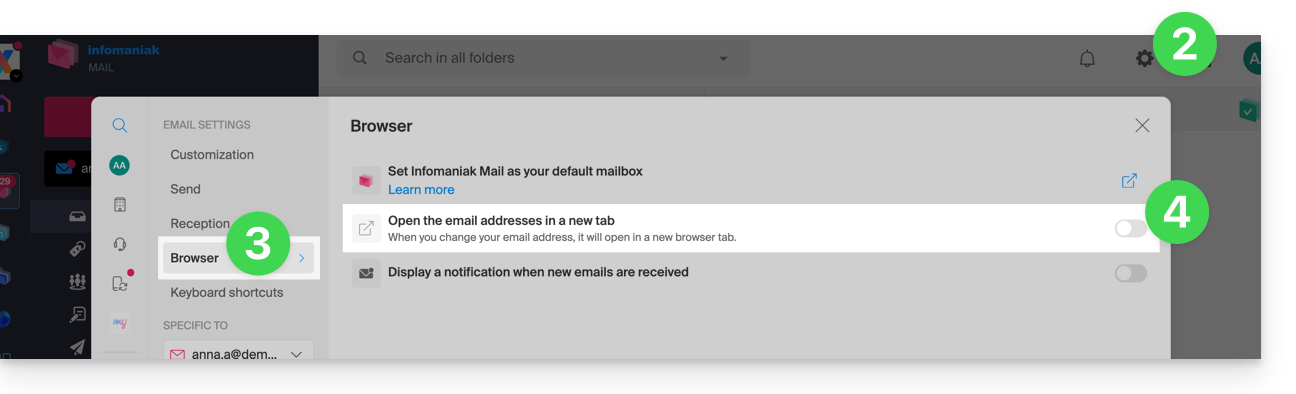1000 FAQ, 500 Anleitungen und Lernvideos. Hier gibt es nur Lösungen!
Eine E-Mail-Adresse mit der Infomaniak Webmail-App verknüpfen
Diese Anleitung erklärt, wie Sie eine E-Mail-Adresse zur Web-App Mail von Infomaniak (Online-Dienst ksuite.infomaniak.com/mail) hinzufügen, mit der Sie eine oder mehrere bei Infomaniak gehostete E-Mail-Adressen verwalten können.
Jede Hinzufügung oder Löschung einer E-Mail-Adresse in Ihrem Infomaniak-Konto, die über die Web-App Mail von Infomaniak erfolgt, wird sofort in der mobilen App Infomaniak Mail reproduziert; dies wirkt sich nicht auf E-Mail-Clients wie Outlook aus.
Voraussetzungen
- Eine E-Mail-Adresse und ein Infomaniak-Konto besitzen.
oder
- Zu einer E-Mail-Adresse eingeladen werden und den folgenden Prozess befolgt haben:
- Den Einladungslink zur Nutzung der E-Mail-Adresse öffnen.
- Die Option Mein Konto erstellen (kostenlos) auswählen.
- Ihren Vornamen, Nachnamen und Telefonnummer eingeben.
- Eine Anmelde-E-Mail-Adresse auswählen (es ist möglich, die Infomaniak-E-Mail-Adresse zu verwenden, zu der Sie eingeladen wurden) und ein Passwort festlegen.
- Auf Meine Adresse verwenden klicken, um auf Ihr Infomaniak-Postfach zuzugreifen.
Eine E-Mail-Adresse wieder anhängen
Um eine E-Mail-Adresse hinzuzufügen und anzusehen:
- Klicken Sie hier, um auf die Web-App Mail von Infomaniak (Online-Dienst ksuite.infomaniak.com/mail) zuzugreifen.
- Stellen Sie sicher, dass Sie sich in der Organisation befinden, in der Sie die E-Mail-Adresse anhängen möchten.
- Klicken Sie anschließend auf den Pfeil rechts neben der E-Mail-Adresse, die oben links angezeigt wird.
- Klicken Sie auf Bestehende Adresse hinzufügen.
- Klicken Sie auf den letzten Link, um eine E-Mail-Adresse und deren Passwort einzugeben:
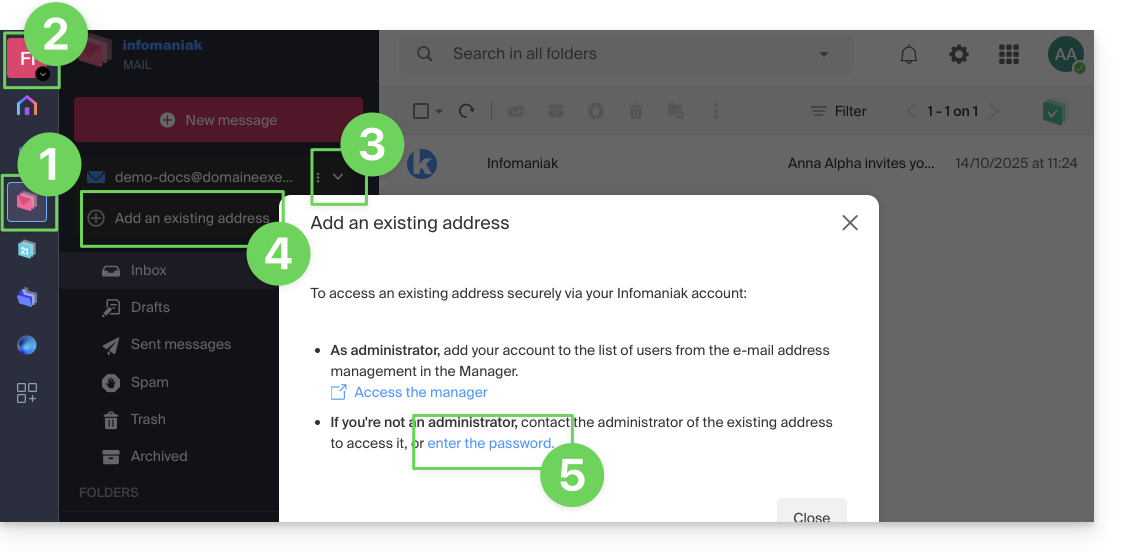
- Geben Sie die Informationen zur E-Mail-Adresse ein (genaue und vollständige Bezeichnung sowie das Passwort).
- Legen Sie fest, ob die Adresse standardmäßig als erstes angezeigt werden soll, wenn Sie Mail öffnen (auch das folgende Kapitel lesen).
- Klicken Sie auf die Schaltfläche, um die Adresse zu Ihrem Benutzerkonto hinzuzufügen:

Nehmen Sie diesen anderen Leitfaden zur Kenntnis, wenn Sie nach Informationen zur endgültigen Löschung einer E-Mail-Adresse und deren Inhalten suchen, und diesen anderen Leitfaden zum Ablösen einer E-Mail-Adresse.
Die verschiedenen zugehörigen Adressen anzeigen
Um von einer Adresse zur anderen zu wechseln:
- Klicken Sie hier, um auf die Web-App Mail von Infomaniak (Online-Dienst ksuite.infomaniak.com/mail) zuzugreifen.
- Klicken Sie anschließend auf den Pfeil rechts neben der E-Mail-Adresse, die oben links angezeigt wird.
- Klicken Sie auf eine der bereits zugehörigen Adressen:
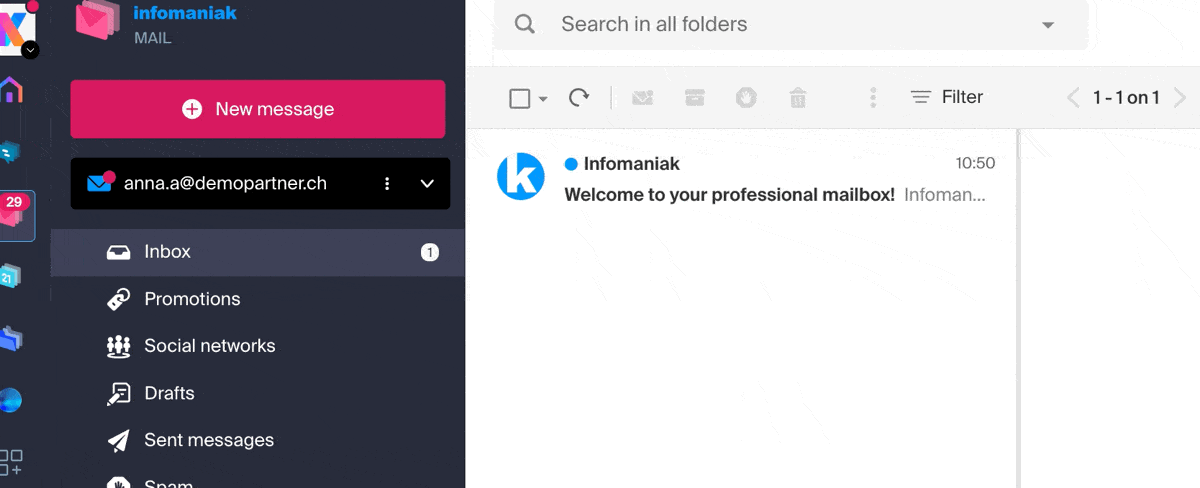
Standardmäßig den Öffnungstyp einer neuen Adresse festlegen
Um auszuwählen, ob die Anzeige einer anderen Adresse standardmäßig in einem neuen Tab des Browsers erfolgen soll, oder direkt als Ersatz für die aktuelle Anzeige im gleichen Fenster:
- Klicken Sie hier, um auf die Web-App Mail von Infomaniak (Online-Dienst ksuite.infomaniak.com/mail) zuzugreifen.
- Klicken Sie auf das Symbol Einstellungen oben rechts.
- Klicken Sie auf Browser.
- Klicken Sie auf die Umschalttaste (Toggle Switch), um das Standardöffnen eines E-Mail-Postfachs in einem neuen Tab anstelle des aktuellen Fensters zu aktivieren: